Comprobando si las células están en un rango blanco, y contando las celdas en blanco
En este artículo, aprenderemos:
link: # head1link [Cómo verificar si una celda está en blanco usando IF]
link: # head2link [Cómo verificar si una celda está en blanco usando ISBLANK]
link: # head3link [Contar celdas en blanco usando COUNTIF]
enlace: # head4link [Contar celdas en blanco usando COUNTBLANK]
Suponga que tiene estos datos.
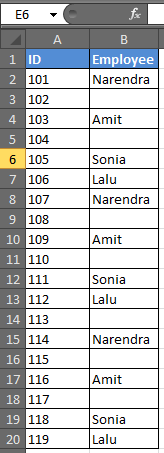
Pasemos al ejemplo.
Cómo verificar si una celda está en blanco usando IF
Fórmula genérica
|
= |
En los datos anteriores, faltan algunos nombres. En la columna C, quiere VERDADERO si no tiene nombre y FALSO si lo tiene. Es fácil hacer esto. En C2, escriba esta fórmula y cópiela en las celdas siguientes.
|
= |
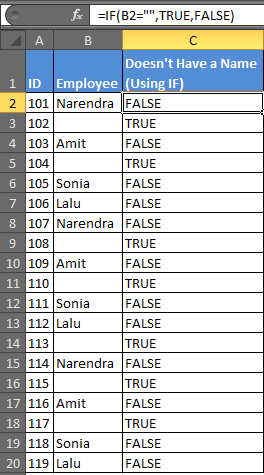
La fórmula simplemente verifica si la celda está en blanco o no. Utiliza «» para indicar en blanco. Imprime VERDADERO si está en blanco y FALSO si no.
Cómo verificar si una celda está en blanco usando link: / logic-formulas-excel-isblank-function [ISBLANK]
Fórmula genérica
|
= |
Ahora la misma tarea se puede hacer fácilmente usando la función ISBLANK en Excel 2016.
ISBLANK toma solo un argumento y esa es la celda que desea verificar.
En D2 escriba esta fórmula y cópiela debajo de las celdas.
|
= |
Este será tu resultado.
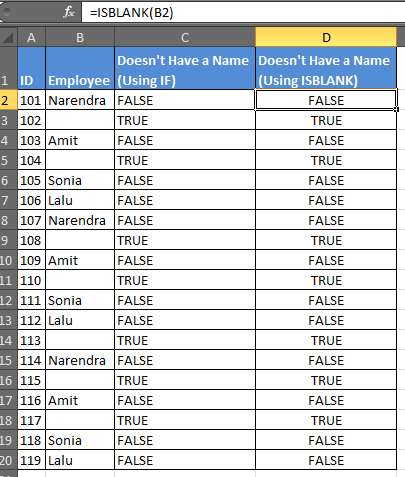
Obtuvo las mismas respuestas dando solo un argumento en ISBLANK.
En general, querrá hacer algo después de saber si la celda está en blanco o no. Aquí es donde IF es necesario.
Por ejemplo, si desea imprimir el nombre Las celdas de la columna B tiene una, y «mystry_man» si es una celda en blanco. Puede usar IF e ISBLANK en Excel juntos.
En el rango E2, escriba esta fórmula:
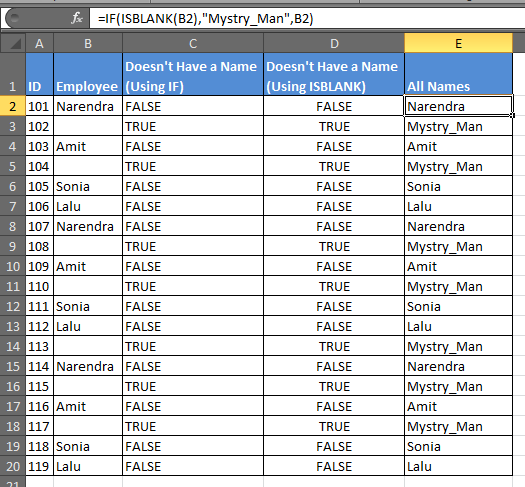
Contar celdas en blanco usando COUNTIF
Fórmula genérica
|
= |
Ahora, si desea saber cuántas celdas en blanco hay, puede usar esta fórmula.
En cualquier versión de Excel 2016, 2013, 2010, escriba esta fórmula en cualquier celda.
|
=`COUNTIF(`B2:B20,»») |
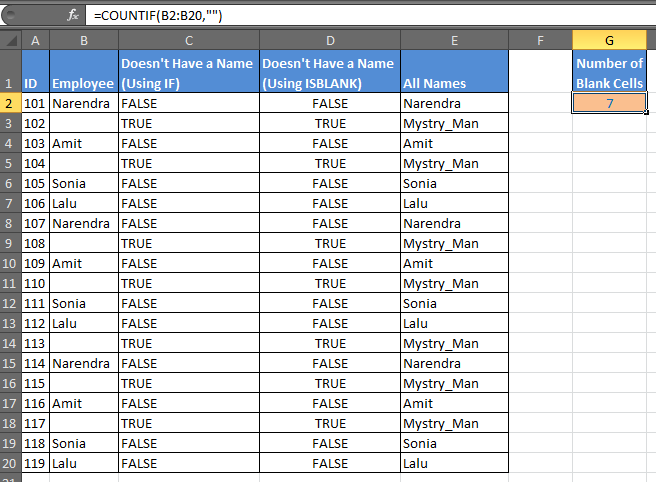
Tenemos nuestra respuesta como 7 para este ejemplo.
Ahora, si desea saber cuántos nombres hay, debe contar si no está en blanco. Utilice la función CONTAR para contar las celdas que no están en blanco en un rango.
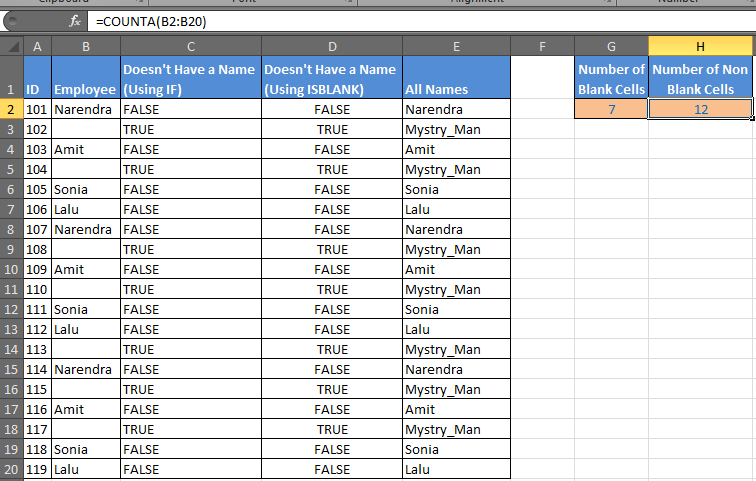
Contar celdas en blanco usando link: / counting-excel-countblank-function [COUNTBLANK]
Fórmula genérica
|
= |
CONTAR cuenta si la celda contiene texto y la función CONTAR.BLANCO cuenta todas las celdas en blanco en un rango en Excel. Solo requiere un argumento para contar celdas vacías en un rango.
En la celda G2, ingrese esta fórmula:
|
= |
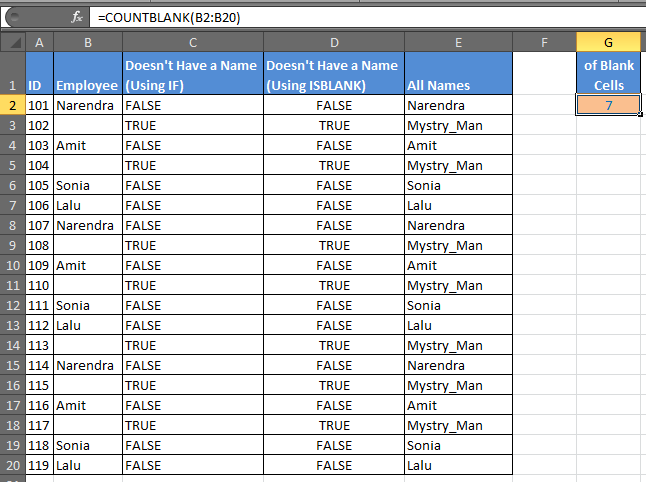
COUNTBLANK encontrará celdas en blanco en Excel del rango dado.
Aprendimos cómo trabajar con celdas en blanco en Excel, cómo encontrar celdas en blanco, cómo contar celdas en blanco en un rango, cómo verificar si una celda está vacía o no, cómo manipular celdas en blanco, etc.
Artículos relacionados:
enlace: / fórmulas-lógicas-cómo-calcular-solo-si-la-celda-no-está-en-blanco-en-excel [Cómo calcular solo si la celda no está en blanco en Excel]
`link: / excel-text-formulas-ajustando-una-fórmula-para-devolver-un-espacio-en-lugar-que-cero-cuando-opera-en-celdas-vacías [Ajustar una fórmula para devolver un espacio en blanco] `
`link: / excel-text-formulas-check-whether-cells-in-a-range-are-blank-and-count-the-blank-cells [Verificar si las celdas de un rango están en blanco y contar las celdas en blanco ] `
enlace: / tips-excel-sumif-not-blank-cells [SUMIF con celdas que no están en blanco]
link: / trabajando-con-fórmulas-creando-fórmulas-que-solo-devuelven-resultados-de-celdas-que-no-en-blanco-[Solo devuelven resultados de-celdas-no-en-blanco]
Artículos populares:
link: / keyboard-formula-shortcuts-50-excel-shortcuts-to-incrementa-your-productividad [50 accesos directos de Excel para aumentar su productividad]
link: / formulas-and-functions-Introduction-of-vlookup-function [Cómo usar la función VLOOKUP en Excel]
link: / tips-countif-in-microsoft-excel [Cómo usar la función COUNTIF en Excel]
link: / excel-formula-and-function-excel-sumif-function [Cómo usar la función SUMIF en Excel]